2803
原因
文件過長或夾在ADF(自動送稿機)中。
應對措施
按印表機的OK按鈕清除錯誤。 然後,重新操作前請確保載入的文件符合印表機的要求。
如果文件夾住,請按照以下說明取出夾住的文件。
 重要事項
重要事項
- 如果夾住文件,請勿開啟文件蓋板。 否則夾住的文件可能會被撕裂。
-
不能在傳送或接收傳真過程中關閉印表機,也不能在印表機記憶體中儲存已接收或未傳送的傳真時關閉印表機。
確保印表機已完成所有傳真的傳送或接收後,再關閉電源。 請勿在關閉印表機時拔出插頭。
如果拔除電源線,所有儲存在印表機記憶體中的傳真將被刪除。
-
如果原稿夾在自動送稿機中:
按照以下說明移除夾住的文件。
如果列印正在進行中,請按停止(Stop)按鈕。
關閉印表機。
-
緩慢開啟文件送稿機蓋。
如果載入了多頁文件,從自動送稿機中取出除夾紙以外的所有紙張後,開啟文件送稿機蓋。

-
從容易拉出的一端拉出夾住的文件。
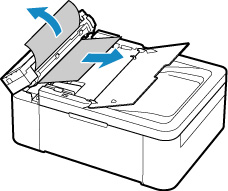
-
關閉文件送稿機蓋,然後開啟印表機。
在清除錯誤之後重新掃描文件時,請從第一頁重新掃描。
如果無法取出文件或文件撕裂在印表機內,或如果取出文件後繼續出現文件夾紙錯誤,請連絡最近的Canon服務中心要求維修。
 注釋
注釋-
根據媒體類型或環境(例如溫度或濕度太高或太低),文件可能無法正確地送入。
在此情況下,請將文件頁數減至約載入限量的一半。
如果文件仍被夾住,請使用原稿玻璃。
-
如果原稿夾在自動送稿機中(從送紙側):
按照以下說明移除夾住的文件。
如果列印正在進行中,請按停止(Stop)按鈕。
關閉印表機。
-
關閉文件托盤,然後慢慢開啟文件送稿機蓋。

-
從自動送稿機拉出夾住的文件。
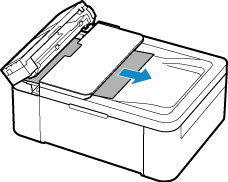
-
關閉文件送稿機蓋,然後開啟印表機。
在清除錯誤之後重新掃描文件時,請從第一頁重新掃描。
如果無法取出文件或文件撕裂在印表機內,或如果取出文件後繼續出現文件夾紙錯誤,請連絡最近的Canon服務中心要求維修。
 注釋
注釋-
根據媒體類型或環境(例如溫度或濕度太高或太低),文件可能無法正確地送入。
在此情況下,請將文件頁數減至約載入限量的一半。
如果文件仍被夾住,請使用原稿玻璃。

